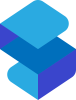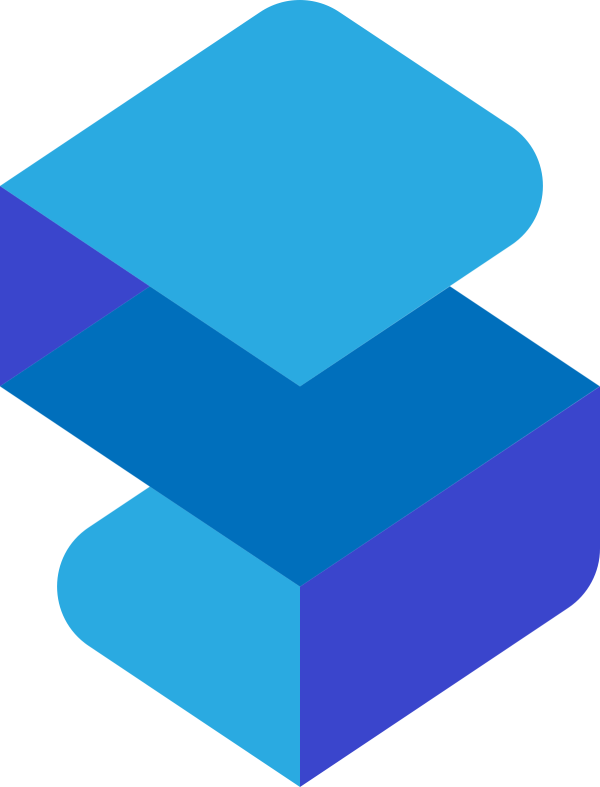In het menu links vind je de pagina Displays.
Voor een evenement kan je 1 of meerdere display configuraties aanmaken. Typisch wordt 1 configuratie per discipline gemaakt.
Je display configuratie kan je op meerdere plaatsen openen, bekijken en aanpassen. Alle schermen waar een display is geopend volgen automatisch de configuratie aanpassingen.
Een display instellen
Elke display krijgt een naam, deze is enkel voor intern gebruik en wordt niet getoond op het display scherm.
Daarnaast wordt elke display gekoppeld aan een specifieke discipline van de wedstrijd.
Op dit moment zijn de opties om te bepalen wat je kan tonen op een scherm eerder beperkt.
Volgende items zijn beschikbaar:
Er is ook een optie om een display te activeren. Zolang een display niet actief is, wordt enkel het logo getoond.
Kleurenpallet
In het kleurenpallet kan je twee kleuren selecteren: de achtergrondkleur en de voorgrondkleur (tekst). Met de knop Reset, kan je de kleuren terug op de standaard instelling zetten.
Scores
Je kan selecteren om al dan niet scores te tonen op het scherm, en zo ja hoelang de scores worden getoond.
Daartoe is een minimale en een maximale tijd voorzien. De minimale tijd wordt gebruikt om te bepalen hoelang een score minimaal op het scherm blijft staan als de scores snel na elkaar binnenkomen. De maximale tijd wordt gebruikt om te bepalen hoelang de scores op het scherm staan als er geen volgende score moet worden getoond.
Indien je meerdere schermen gebruikt om de scores op te tonen, kan je per display filters toevoegen:
- De instelling Set filtert de getoonde scores op set (of panel), met de selectie Alles wordt niet gefilterd op set, met vb. selectie 2 worden enkel scores van set/panel 2 getoond.
- De instelling Oefening zal filteren op het type oefening van de scores die voorbij komen. De keuze Alles betekent opnieuw dat er niet wordt gefilterd op dit criterium. Bij de keuze van een specifieke type van oefening, worden enkel score van het geselecteerde type getoond.
Rankings
Geeft aan of er klassementen moeten worden getoond en zo ja hoelang elke pagina op het scherm staat.
Je kan bij de rankings ook aangeven welke types van rankings worden getoond.
Logo’s
Geeft aan of tussen de rankings door het logo moet worden getoond.
Timer
Geeft aan of de timers op het scherm worden getoond.
Eigen afbeeldingen toevoegen
Als je de optie ‘Logo’s’ aanvinkt, dan wordt telkens tussen twee rankings het logo van de discipline getoond. Je kan hier ook eigen afbeeldingen aan toevoegen, zodat die worden afgewisseld met de het logo.
In het menu vind je onder de display, de pagina Afbeeldingen. Op die pagina kan je de lijst van afbeeldingen beheren die wordt gebruikt.
Merk op dat de afbeeldingen worden opgeladen in de database. De bestanden verwijderen of wijzigen zal geen invloed hebben op de gebruikte afbeeldingen.
Om een afbeelding aan te passen, moet je de afbeelding opnieuw opladen.
Een display gebruiken
Om een display te gebruiken, volstaat het om de displaypagina te openen op het scherm waar je deze wil gebruiken en vervolgens de knop volledig scherm aan te klikken.
De vorm van het scherm wordt automatisch bepaald.
Op de configuratie pagina van een display vind je ook een link terug om de display rechtstreeks te openen. Met deze link hoef je geen paswoord in te geven om de pagina te openen en wordt de geselecteerde display meteen geopend.
Je kan deze link kopieren en gebruiken om de display op andere schermen te openen.